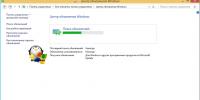Ошибка ssl подключения исправить chrome. Устранение ошибки подключения SSL. Неверное время системы
Вот типичный вопрос:
Ошибка 107 выскакивает при заходе на https://vk.com/ . При попытке авторизоваться, возникает сообщение: "Не удается пройти авторизацию по защищенному соединению. Чаще всего это происходит, когда на Вашем компьютере установлена неправильная текущая дата и время. Пожалуйста, проверьте настройки даты и времени в системе и перезапустите браузер."
Дата и время в норме. Файл hosts тоже в норме. Вирусов нет. Переустановка Chrome не помогла.
Здесь предлагается как исправить SSL ошибку подключения соединения к vk.com или другим сайтам. Например, не удается создать безопасное соединение с сервером. На сервере могла возникнуть проблема, или необходим сертификат клиентской аутентификации, который у вас отсутствует и выдается:
Ошибка 107 (net::ERR_SSL_PROTOCOL_ERROR): Ошибка протокола SSL.
Такие ошибки ssl вк или ошибка ssl yandex, google могут часто возникать, если не решите некоторые проблемы. Вот некоторые рекомендации для устранения ошибки, связанной с протоколом SSL. Итак, если вы столкнулись с ошибкой SSL попробуйте выполнить эти шаги:
- Проверьте верно ли установлена дата и время на компьютере.
- В настройках антивируса попробуйте временно отключить проверку протокола HTTPS
- Если проблема возникла на ОС Windows XP SP2, обновите её до SP3.
Ошибка протокола SSL часто такое бывает с антивирусом Eset Smart Security 5, который некорректно проводит фильтрацию протокола https. Необходимо отключить проверку https и все должно заработать.
Если с SSL на сайте все нормально, то, скорее всего, проблема в том, что касперcкий или Аваст перехватывают SSL-соединения, после чего проксируют их браузеру, используя свой кривой сертификат. Нормальный браузер при этом выдаст ошибку, предупреждая о MITM-атаке. Следует попробовать отключить проверку SSL-соединений.
Зачастую при ошибке SSL работать отказываются все установленные браузеры. Единственный выход - это пользоваться стандартным IE, который в 90% случаев не выдаёт такой ошибки. Данный браузер можно использовать, пока не будет найдено решение проблемы. Простыми словами, SSL-ошибка свидетельствует о том, что невозможно установить соединение с сервером по некоторым причинам.
Как отмечали выше, нужно проверить настройки своего антивируса, поскольку именно он может блокировать подключения, из-за чего и возникают все проблемы. Возможно, вам нужно будет добавить браузер в исключения и установить менее жесткий контроль входящего и исходящего трафика.
- Проверить настройки брандмауэра. Если нужно, понизить уровень защиты.
- Еще в Google ошибка SSL-подключения может возникать тогда, когда у вас отсутствует антивирусная программа и система заражена. В принципе, решается это либо переустановкой ОС, либо сканированием системы на поиск заражённых файлов.
- Сбились настройки времени. Следовательно, на сервере обнаруживается несоответствие, а подключение определяется как ненадёжное или незащищённое.
- Устаревший браузер - тоже причина ошибки SSL.
| ДОПОЛНИТЕЛЬНЫЕ ССЫЛКИ по теме |
-
Как восстановить пароль доступа к анкете на МАМБА знакомства, не могу зайти на сайт знакомства mamba.ru. Блокировка анкеты по ip-адресу вследствие нарушения соглашения. Адрес техподдержки. -
Это необходимо знать, например, для организации xml-поиска на Яндексе. Там указывается АйПи IP адрес вашего сервера, с которого идут запросы на поиск. -
Дается полная информация когда потерян пароль, как восстановить пароль для входа в аккаунте моя страница в социальной сети Фейсбук на www Facebook com
Абсолютно любая компьютерная программа может давать сбои. Здесь не является исключением и браузер Google Chrome, который славится своей стабильностью и высокой скоростью работы. В этой статье мы постараемся рассмотреть вероятные причины возникновения ошибки подключения SSL в браузере Google Chrome.
Стоит заметить, что это проблема может касаться не только браузера Google Chrome, но любого другого браузера на движке Chromium (Яндекс.Браузер, Mail Browser, Comodo).
Причины возникновения ошибки SSL.
Причины возникновения данной ошибки могут быть самыми разными и зачастую никак не связаны между собой. Среди главных причин ошибки SSL стоит выделить:
1. Блокировку интернет-соединения антивирусной программой.
Нередко антивирус, установленный на вашем компьютере, может принимать протокол SSL за потенциально опасный процесс и блокировать его. Чтобы проверить, не антивирус ли является причиной ошибки, закройте все браузеры, перейдите в настройках антивируса в раздел сетевого соединения и снимите все галочки с пунктов шифрованного соединения. Сохраните настройки и откройте Chrome, чтобы проверить работоспособность браузера.
2. Недоработанная (устаревшая) версия браузера. Нередко проблема заключается в том, что пользователи не своевременно обновляют браузер. В правом верхнем углу браузера Chrome откройте меню и выберите пункт «О браузере Google Chrome». Откроется окно, в котором система автоматически проверит наличие обновлений для текущей версии браузера. Если обновления найдены, дождитесь их установки и перезапустите браузер.
3. Установлена неверные дата и время на компьютере. Самая распространенная причина возникновения ошибки SSL у Google Chrome. Если в правом нижнем углу на панели инструментов вы видите, что дата или время заданы неправильно, нажмите по ним правой кнопкой мыши и выберите меню «Настройка даты и времени». В открывшемся окне поменяйте дату и время и сохраните изменения.
4. Вы пользуетесь нелицензионной версией ОС Windows. Установите на свой компьютер лицензионную версию Windows. Если у вас нет такой возможности, попробуйте воспользоваться браузером другого производителя, например, Opera или Mozilla Firefox.
5. У вас неправильно настроен браузер. Эти этапы настроек подходят не только к браузеру Chrome, но и к другим браузерам на движке Chromium:
1. В правом верхнем углу браузера откройте меню и выберите «Настройки».
2. Выберите «Показать дополнительные настройки», а в разделе «Сеть» откройте «Изменить настройки прокси-сервера».
3. Откроется окно, в котором необходимо выставить следующие настройки:
— Вкладка «Безопасность». «Уровень безопасности» – «Средний».
— Вкладка «Конфиденциальность». «Уровень безопасности» – «Средний».
— Вкладка «Содержание». Выберите «Очистить SSL».
— Перезапустите браузер и возобновите попытку зайти на сайт.
Это не единственные причины возникновения ошибки SSL, однако, наиболее вероятные. Надеюсь, эта статья была вам полезна. Если у вас остались вопросы, обязательно задавайте их в комментариях.
Обычно ERR_SSL_PROTOCOL_ERROR вы можете увидеть только в браузере Google Chrome. Часто эта ошибка возникает при попытке зайти на популярные сайты, например: YouTube , Facebook и других, но на другие сайты подключение происходит без ошибки. Я знаю, что вы задаётесь вопросом, почему эта ошибка появилась у меня на компьютере или телефоне. Кстати, эта ошибка может появляться и на смартфоне, если вы пользуетесь браузером Chrome или ему подобными.
В этой статье я опишу эту ошибку, затем я собираюсь выделить несколько причин ее возникновения и на конец, показать несколько рабочих решений, которые вы можете попробовать сделать.
Что такое «SSL» и «SSL Ошибка подключения»?
Прежде всего SSL это сокращенная форма «Secure Socket Layer» и это протокол, используемый в Интернете, чтобы создать защищенное и шифрованное соединение между вами и сервером веб — сайта, к которому вы подключаетесь. Таким образом, SSL гарантирует безопасную передачу данных.
Обычно все последние версии веб-браузеров, такие как Google Chrome или Internet Explore , имеющие некоторые предварительно сохраненные встроенные сертификаты для SSL подключения. Когда работа этих сертификатов нарушена или ваш браузер имеет проблемы конфигурации, это может вызвать проблему с подключением к сайту, сервер которого использует SSL соединение.
Все причины возникновения этой ошибки с SSL:
Как правило, существует так много различных факторов, которые могут вызвать эту ошибку.Я постарался перечислить их все, в следующем списке:
- Дата и время мобильного телефона иди компьютера неверны.
- Имена сертификатов конфликтуют друг с другом.
- SSL сертификат сайта к которому вы подключаетесь не заслуживает доверия .
- Проблема соединения между вашим компьютером и интернетом.
- Брандмауэр мешает зайти на веб-сайт.
- Веб-страница, которую вы пытаетесь открыть, содержит небезопасный контент.
- С операционной системой вашего компьютера возникли некоторые проблемы.
- Ваш браузер имеет некоторые проблемы конфигурации.
- Антивирус, установленный на вашем компьютере, не дает подключиться к сайту.
Давайте перейдем к решениям или как исправить err ssl protocol error google chrome?:
Сначала попробуйте перезагрузить ваш компьютер или телефон. Во время перезагрузки, операционная система выполняет несколько видов диагностики фоновом режиме.
Решение № 1 — правильная дата и время.
Если на вашем компьютере или телефоне дата или время установлены не верно, то эта ошибка, вероятнее всего, возникает по этой причине.
Вам нужно просто переставить дату, время и регион на верные значения. На разный операционных системах, время устанавливается по разному. Я думаю, вы легко найдете эту функцию в настройках.
Решение № 2 — Изменение настроек QUIC
Решение работает для Windows, Mac и Android:
QUIC — это новый экспериментальный протокол, который нужен для быстрого подключения к интернету. Основная работа этого протокола состоит в поддержке нескольких соединений. Вы можете отключить этот параметр Quic в конфигурации вашего браузера Chrome.
Процесс отключения одинаков для всех устройств Windows, Mac и Android, просто следуйте инструкциям:

Решение № 3 — Использование Https
Решение работает для Windows, Mac и Android:
HTTPS это протокол для безопасной связи в сети, который обычно используется в Интернете. Таким образом, вы можете также попытаться открыть веб-сайт, изменив его URL-адрес под протокол HTTPS.
Попробуйте ввести в адресную строку https ://www.facebook.com вместо использования http ://www.facebook.com (URL фэйсбука был использован для примера)
Решение № 4 — Изменение настроек безопасности.
Можно попробовать изменить настройки безопасности работы в интернете. Возможно именно они блокируют доступ к сайту. И так, что нужно сделать:

Решение № 5 — Изменение настройки брандмауэра
Решение работает только для Windows (иногда на Mac тоже):
![]() В некоторых случаях брандмауэр блокирует подключение к интернету. Отключение брандмауэра может решить проблему.
В некоторых случаях брандмауэр блокирует подключение к интернету. Отключение брандмауэра может решить проблему.
Я покажу вам процесс отключения брандмауэра только для Windows , но не для Mac или Linux. На самом деле,только Windows , имеет эту проблему брандмауэра с подключением к Интернету.

Решение No. 6 — Изменение SSL Настройка поддержки или err ssl protocol error ошибка протокола ssl.
Решение работает только для Windows:
Большая часть веб-сайтов использует SSL v2.0 или 3.0. По умолчанию браузер не использует SSL 2.0 и SSL 3.0 . Таким образом, мы можем изменить стандартные настройки браузера, для исправления ошибки. Для выполнения этой процедуры следуйте инструкциям, приведенным ниже.

Решение № 7 — Сбросить состояние SSL
Решение работает только для Windows:
Обычно создание SSL соединения требуется время, и именно поэтому он сохраняет сам кеш, чтобы предотвратить прохождение этой процедуры каждый раз, когда он подключается к серверу. Это делается для более быстрого подключения и экономии времени.
В основном очистку кеша SSL в ручном режиме не требуется выполнять изо дня в день. Это делают, когда возникают какие либо ошибки с подключением.
Таким образом, чтобы очистить кеш SSL:
- Перейдите в Настройки интернета с панели управления Windows и нажмите на вкладку Содержание .
- После того, как то вы найдете название параметра « Очистить SSL », просто нажмите на эту кнопку.

Большую часть времени пользователи компьютеров проводят в интернете. В браузере они знакомятся с новостями, просматривают фильмы, играют и делают многое другое. Большой проблемой является появление неисправностей при попытках соединения с сайтами. Одной из ошибок, которая может возникнуть неожиданно, является сбой подключения SSL. Он проявляет себя возникновением надписи SSL Connection Error в браузере. В рамках статьи мы рассмотрим, как исправить ошибку подключения SSL.
Почему возникает ошибка подключения SSL
В каждой ситуации причина возникновения ошибки SSL Connection Error индивидуальна. Она может быть вызвана, как сервером, с которого запрашивается информация о сайте, так и компьютером пользователя. Если источником проблемы является компьютер посетителя сайта, решение ее следует искать в браузере, с которого идет обращение к ресурсу.

SSL Connection Error – это типичная ошибка для браузеров, выполненных на платформе Chromium. К таким браузерам относится не только Google Chrome, но и различные его аналоги: Яндекс.Браузер, современные версии Opera, Comoda Dragon и другие. Во всех них причиной возникновения ошибки является проблема с сертификатом клиентской аутентификации.
Как исправить ошибку подключения SSL
Если возникла ошибка подключения SSL, с браузера не получится зайти на один или несколько сайтов из-за появления в окне надписи SSL Connection Error. Чтобы продолжить пользоваться интернетом в полном объеме, нужно избавиться от проблемы. Ниже рассмотрено, что делать, если ошибка подключения SSL появилась в Google Chrome, но инструкция универсальна, и похожим образом устраняется проблема в других браузерах:
- Обновите браузер. При возникновении любых проблем, связанных с подключением к сайтам в интернете или воспроизведении контента на них, нужно первым делом установить актуальную версию браузера. Чаще всего браузер Google Chrome обновляется автоматически или предлагает пользователю сам загрузить последнюю версию, но многие игнорируют рекомендации, что приводит к возникновению различных проблем.
Чтобы обновить браузер Chrome, нужно зайти в настройки и нажать на пункт «О программе». Далее нужно обратить внимание, последняя ли версия установлена. Если нет, то браузер потребуется обновить.

- Изучите установленные расширения. Часто проблемы с работоспособностью браузера возникают из-за различных расширений. Неопытные пользователи могут случайно установить вирусные расширения, которые вредят компьютеру. Также некоторые лицензионные расширения могут конфликтовать с определенными сайтами или сценариями, выполняемыми на них, что будет приводить к ошибке подключения SSL.
Чтобы проверить, не связана ли ошибка с расширениями, зайдите в настройки Google Chrome и далее переключитесь на пункт «Расширения». Отключите все запущенные расширения и вновь попробуйте подключиться к сайту, на котором появлялось сообщение SSL Connection Error. Если ошибка не исправилась, переходите к следующему пункту.

- Сбросьте настройки прокси-сервера. Чтобы соединяться с сайтами в интернете, Google Chrome использует настройки прокси-сервера. Они могут сбиться по различным причинам: из-за действий стороннего расширения, вируса, одной из установленных программ на компьютере и так далее.
Сбросить настройки прокси-сервера к значениям по умолчанию достаточно просто. Достаточно зайти в настройки Google Chrome, выбрать пункт «Показать дополнительные настройки» и в графе «Сеть» нажать на кнопку «Изменить настройки прокси-сервера». Далее останется выбрать вариант с автоматическим определением параметров и можно пробовать запустить сайт, на котором появлялась ошибка SSL Connection Error.

- Убедитесь, что проблема не связана с антивирусом. Антивирусные приложения работают не идеально, и из-за них могут возникать различные проблемы при подключении к сайтам в интернете. Чтобы проверить связана ли работа антивируса с ошибкой SSL Connection Error, нужно отключить программу защиты от вредоносных приложений и попробовать зайти на сайт.

Важно: Отключайте антивирус только в том случае, если вы уверены, что посещаемый сайт не содержит вирусов.
Если отключение антивируса помогло исправить ошибку SSL, нужно будет в его настройках найти пункт, который позволяет создать исключение для протокола SSL.
Когда ни один из приведенных выше советов не помогает избавиться от проблемы, следует убедиться, что сайт в данный момент доступен. Не исключено, что ошибка возникает на стороне сервера, и со всех устройств зайти на ресурс не удается.
Сегодня рассмотрим и решим достаточно популярную проблему браузеров в работе с ssl сертификатами: когда браузер, при заходе на определённый сайт, выдаёт ошибку , сообщая нам о небезопасности…
Зачастую это не является какой-то серьёзной угрозой — чаще, это ошибки устаревших браузеров (не обновлённых) либо какие-то временные ошибки самих ssl сертификатов (между компанией, выдающей SSL и браузером). Примером для решения задачи послужит браузер Mozilla Файрфокс, хотя, и Google Chrome частенько мудрит, и другие (но принцип решения один!).
Что ж, давайте поподробнее выясним и рассмотрим как исправить ошибку sec_error_revoked_certificate в Mozilla Firefox .
как исправить sec_error_revoked_certificate
Ошибка ssl при заходе на сайт выглядит следующим образом:
При соединении с ДОМЕН.ru произошла ошибка. Сертификат узла был отозван. Код ошибки: SEC_ERROR_REVOKED_CERTIFICATE
описание ошибки защищённого соединения
Подобные ошибки, пользователи обычно решают так:
1 — Покидают выбранный сайт (это вовсе необязательно!) потому что, как и говорилось, чаще всего ЭТО ошибка компании-поставщика сертификатов, либо браузера)
2 — Чистят кэш, куки… или поправляют прочие … сканируя CCleaner программами.
3 — Переустанавливают (либо обновляют браузер Mozilla Firefox)
Однако, рассматриваемая нынче ошибка соединения с сайтом sec_error_revoked_certificate в Mozilla Firefox, является нестандартной — т.е не зависящей от кук и прочих пользовательских данных, а значит и шаги по решению этой задачи несколько иные.
Пользы для:
Ошибка указывает на несоответствия цифровых подписей SSL сайтов c ключам безопасности на локальном компьютере (то есть с записанными данными сертификатов в ядре /настройках/ браузера на данный отрезок времени)
…а посему, думается, вряд ли стоит углубляться в причины и решения этой закавыки, но проще решить проблему и забыть:
как исправить ошибку защищённого соединения
Отрываем настройки браузера! (скрин ниже)
Путь: «Инструменты» — «Настройки» — «Приватность и защита».

Если у вас не включена панель инструментов — включите: на пустом месте окна браузера (где-то в самом верху) нажмите правую клавишеу мыши и выберите «Панель меню».

В опциях приватности и защиты… прокручиваем страничку к самому низу и отыскиваем такие настройки:
Раздел «Сертификаты» браузера Mozilla Firefox нам потребуется, чтобы исправить ошибку sec_error_revoked_certificate.

Снимаем галочку с «Запрашивать у OCSP-серверов подтверждение текущего статуса сертификатов»…
Понимаете, да!? Настройки, от изображённых на скриншоте, могут несколько отличаться визуально в различных версиях браузера, это не страшно — не важно, какая у вас версия Фаерфокс, — главное отыскать опцию «Сертификаты»!
Выполнив, эти нехитрые настройки — назойливая ошибка sec_error_revoked_certificate от нас отстанет…
После просмотра требуемого сайта, галочку в чекбосксе можно вернуть: целиком на ваше усмотрение.
Если что-то не ясно и остались вопросы, делитесь ими в комментариях...